一、iPhone音楽消えた対策〜iPhone側
iPhone側のミュージックライブラリをOFFにします。デバイスのホーム画面で、「設定」→「ミュージック」の順にタップし、「iCloud ミュージックライブラリ」をOFFにします。この設定をONにする時に、「ミュージックを残す(結合)」か「削除して置き換える(置き換え)」かという選択肢が出ます。
・「ミュージックを残す(結合)」:iPhone内にある曲 + iCloudミュージックライブラリの曲がまとめられる
・「削除して置き換える(置き換え)」:iCloudミュージックライブラリに入っている曲のみ残る
つまり、「削除して置き換える(置き換え)」を選択してしまうと「iCloudミュージックライブラリ」の初期状態には何もないので「=iPhone内のミュージックがすべて消える」ということになります。
二、iPhone音楽消えた対策〜iTunes側
正しいiTunesアップデート方法で最新バージョンに更新したら、iPhoneの曲がなくなったことを防ぐかもしれません。本当に言うと、iTunesが面倒くさくて、エラー多くて、大嫌いです。ですので、もう一つの裏技おすすめです。iTunes代わりになるツールを使えば、iPhoneの音楽を簡単に転送・バックアップできます。iTunesでできることは優秀な代替品でもほぼできます。iTunes代替品の中で、WinX MediaTransというツールは素敵で多くの人に利用されています。このソフトは素晴らしい機能を搭載し、操作方法も簡単だし、めったにないものです。このツールがあれば、iPad/iPhoneのデータバックアップ・転送は簡単にできます。iTunes使わないから、iPhoneからミュージック消えたことは絶対に発生しないです。
WinX MediaTransの特徴:
1、iPhone、iPad、iPod音楽・写真・ビデオ転送専用ソフトとして、WinX MediaTransはデバイスに保存された音楽や写真やビデオなどをPCに入れる・PCから音楽や写真などをiOSデバイスに転送することも簡単にできます。
2、高速な転送速度を持っているので、6秒で20曲を全部転送できます。
3、ネット環境不要、同期速度がNo.1!
4、ドラッグ&ドロップで簡単に新たにプレイリストを作成できるから、iOSデバイス上の音楽やビデオなどを手軽に管理できます。
5、操作画面が簡潔でiOSデバイスデータの管理は簡単、初心者にも楽に利用できます。
6、またWinX MediaTransによって、iPhoneをUSBメモリーとして使うこともできます。
WinX MediaTransでパソコンの曲をiPhoneに入れる操作手順
まずこのページにある緑色の 「無料ダウンロード」ボタンをクリックして、WinX MediaTrans ダウンロード&インストールしてください。WinX MediaTrans日本語化され、日本のユーザが快適に簡単に使えるようになった。Macユーザーなら、このページにある「無料ダウンロード」青いボタンをダウンロードするだけでいい。(WinX MediaTransダウンロード・インストール方法 >>)
ステップ1.
WinX MediaTransを起動します。USBケーブルを通して、お使いのiPhoneをパソコンに接続します。iOSデバイスを初めてパソコンに接続する場合、「このコンピューターを信頼しますか」と出てきます。「信頼」をクリックすればいいです。そしてWinX MediaTransが自動的に機能主界面に入ります。中央にある5つのボタンがあって、音楽管理をクリックします。
ステップ2.
音楽管理画面に入ります。そしてWinX MediaTransにある左から2個目の「音楽追加」をクリックします。PCからiPhoneに追加したい音楽・曲を選択し、1度に(1回で)、複数のファイルを追加できるので、Ctrl キーを押したまま、追加する音楽を順にクリックするだけで実現します。
ステップ3.
音楽リストには追加されている音楽の左側には緑色の「New」タグがあリます。そして画面の右下にある「同期」ボタンをクリックし、数秒の後、「インポート完了」のメッセージが出てきたら、パソコンから曲・音楽をiPhoneに入れることが実現できます。この時、追加された音楽の左側には緑色の「New」タグがなくなって、「同期」ボタンにある数値表示ラベルも消えます。
これでiPhoneの曲がなくなったことは起きません。また、音楽をPCからiPhoneに転送、逆にiPhoneからパソコンに音楽を入れることも可能です。それから、音楽だけではなく、動画、写真などをパソコンからiPhone に、またiPhone からパソコンに互換転送することも簡単にできます。
 >
>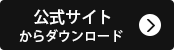
iTunesを使わずとも簡単にiPhoneを管理できます-WinX MediaTrans
音楽転送、動画転送、写真転送、あなたのiPhone/iPad/iPodのデータを自由に転送できます!







 iPhone
iPhone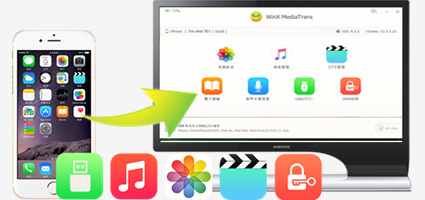


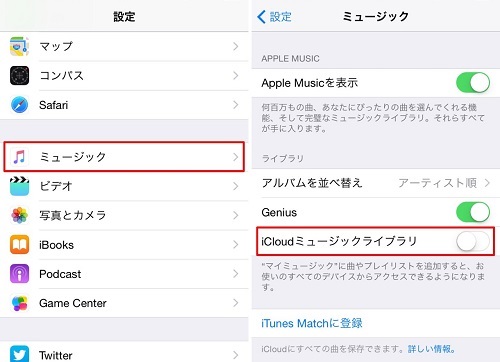


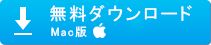
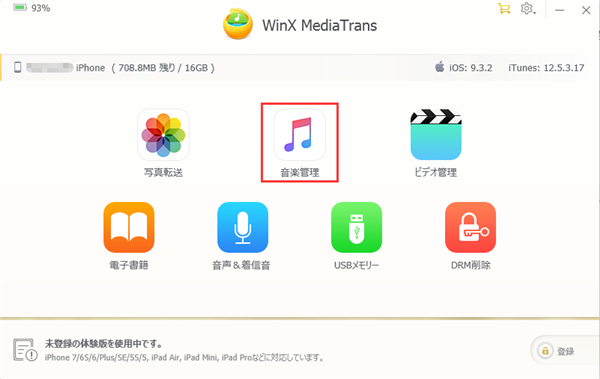
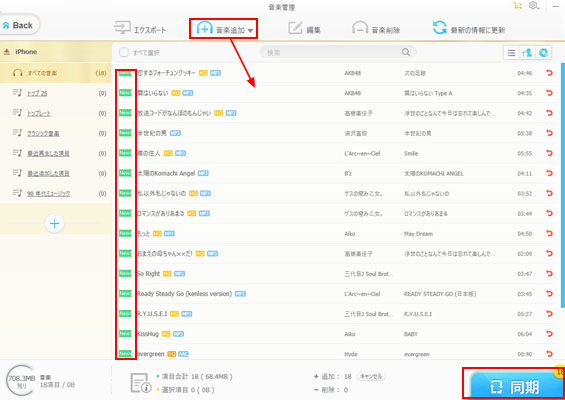
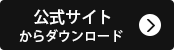


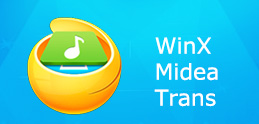


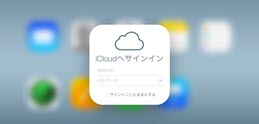
 音声抽出
音声抽出







